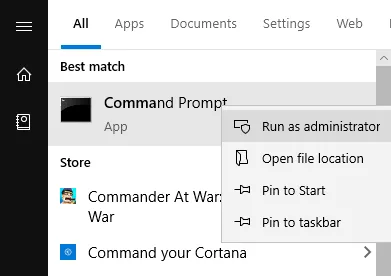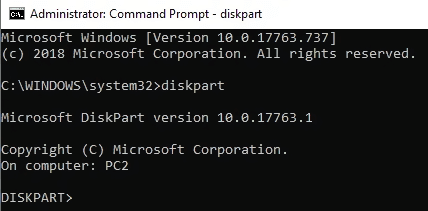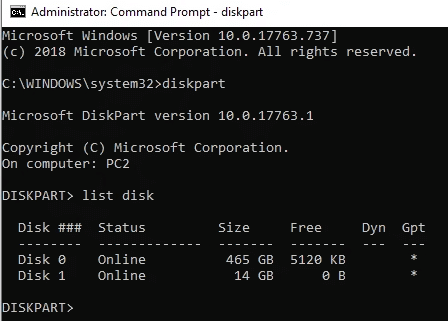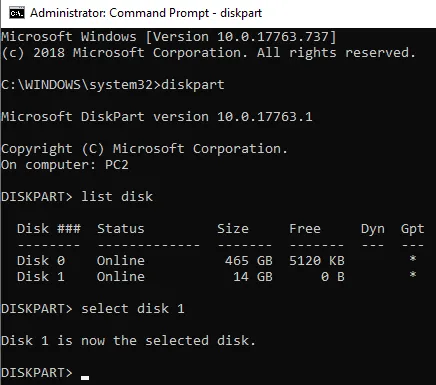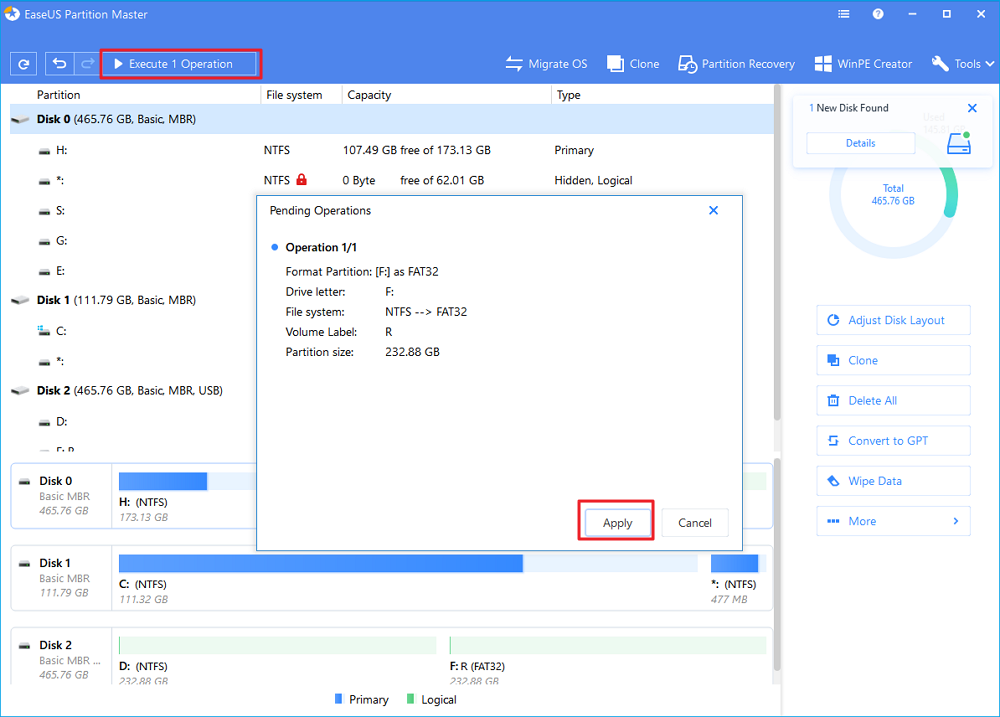اتبع دليل خطوات إرشادي لتهيئة FAT32 في نظام ويندوز 10 وتعلّم كيفية تهيئة الهارد ديسك وتحويله إلى FAT32 أو عمل فورمات لهارد ديسك خارجي وتحويله إلى FAT32 في ويندوز 10. يمكنك تنفيذ الخطوات عبر موجه أوامر الكوماند CMD أو عبر برنامج خارجي متخصص لهذه العمليات إدارة أقراص التخزين لعمل فورمات لأقراص التخزين بنظام FAT32 في ويندوز 10 حتى لو كان خيار تنسيق FAT32 مخفي أو غير متواجد في أداة مدير أقراص التخزين " Disk Management" أو في مستكشف ملفات الويندوز.
# 1. تهيئة قرص صلب HDD إلى FAT32 في نظام التشغيل ويندوز 10 باستخدام موجه الأوامر CMD
# 2. تهيئة قرص صلب HDD إلى FAT32 في نظام التشغيل ويندوز 10 باستخدام برنامج إدارة أقراص التخزين
اقرأ أيضاً: كيفية تنسيق بطاقة الذاكرة SD على نظام ملفات FAT32 على نظام التشغيل الويندوز 10.
لماذا يجب عليك تهيئة الهارد ديسك الخارجي إلى FAT32؟
- اسم نظام الملفات: جدول تخصيص الملفات (FAT32)
- الوصف: هو أقدم نظام ملفات أقراص التخزين بين الثلاثة (FAT32 و exFAT و NTFS) ؛ يشيع استخدامها على الأقراص القابلة للإزالة وأقراص التخزين الخارجية.
- المميزات: توافق رائع مع جميع أنواع أقراص التخزين ؛ كما يمكن لكل من نظامي التشغيل ويندوز و macOS من قراءة أقراص من نوع FAT32.
- العيوب: دعم الحد الأقصى لحجم الملف الفردي لا يزيد عن 4 جيجابايت ؛ كما لا يوفر ويندوز خيار FAT32 لمحرك أقراص صلبة خارجي حجمه يزيد عن 32 جيجابايت.
الآن وبلا شك, أنت تريد الاستفادة الكاملة من القرص الصلب الخارجي. لماذا أقولها هكذا؟ لأن كل نظام تشغيل يقرأ نظام ملفات معين. إذا كان لديك محرك أقراص ثابت NTFS ، فيمكنك تشغيلها فقط على جهاز كمبيوتر يعمل بنظام ويندوز ولكن لن يعمل على جهاز ابل Mac. ومع ذلك ، فإن الأمر يتحول تمامًا إذا كان لديك محرك تخزين خارجي FAT32 ، فإن نظام التشغيل ويندوز أو Mac OS X سيتعرف عليه بسهولة.
كذلك أيضاً ، يجب أن يعرف لاعبو البلاي ستيشن أن تنسيق هارد ديسك البلايستيشن USB الخارجي يجب أن يكون FAT32 أيضًا. لإضافة محرك أقراص USB خارجي إلى وحدة تحكّم الألعاب بلايستيشن، يجب عليهم ذلك تهيئة هارد ديسك البلايستيشن إلى FAT32 . لذلك في أغلب الحالات يكون فيها نظام الملفات FAT32 مطلوبًا ، ويمكنك تحويل قرص التخزين باستخدام تطبيق موجه الأوامر أو برنامج مدير أقراص التخزين EaseUS من الخطوات التالية وذلك حتى تتمكن من تهيئة القرص الصلب الخارجي إلى FAT32 في ويندوز 10/8/7 في وقت واحد.
#1. تهيئة قرص صلب HDD إلى FAT32 في نظام التشغيل ويندوز 10 باستخدام موجه الأوامر CMD
بعد التعرف على مميزات وعيوب نظام الملفات FAT32 ، يجب أن تعلم أن مستكشف ملفات الويندوز بالإضافة لأداة ويندوز "Disk Management" لا يمكنهما تطبيق تنسيق FAT32 على قرص ثابت خارجي يكون فيه حجم البارتشن 32 جيجابايت أو أكثر. عندما تكون سعة قسم قرص التخزين أكثر من 32 جيجابايت ، فلن ترى خيار FAT32 في القائمة المنسدلة في كلا البرنامجين. وبالتالي ، لتزويدك بحل شامل لتهيئة قرص تخزين بنظام FAT32 في نظام التشغيل ويندوز 10 ، فأنت بحاجة إلى بعض أدوات تهيئة قرص التخزين البديلة لكسر حد 32 جيجابايت وتهيئة أي حجم مُعين في قرص تخزين خارجي أو محرك أقراص USB محمول وتحويله إلى FAT32 دون أي عوائق.
يعتبر الكوماند CMD موجه أوامر ويندوز هو برنامج شامل لاستكشاف أخطاء الكمبيوتر لمعظم مشكلات ويندوز. إذا كنت مترددًا في تنزيل أي برنامج تابع لجهة خارجية ، فحاول بدء تهيئة القرص عبر موجه الأوامر من خلال الإرشادات الرسمية.
دليل: تهيئة قرص التخزين إلى FAT32 باستخدام CMD في ويندوز 10
الخطوة 1. قم بتوصيل قرص التخزين الخارجي بجهاز الكمبيوتر. ثم ابحث عن موجه الأوامر CMD في بحث الويندوز من قائمة ابدأ ، وانقر بزر الماوس الأيمن فوقه ، وحدد تشغيل كمسؤول.
![قم بتشغيل كمد لتنسيق الأقراص الصلبة إلى FAT32]()
الخطوة 2. اكتب الأمر diskpart في نافذة موجه الأوامر واضغط على Enter.
![تهيئة diskpart hdd إلى fat32 الخطوة 1]()
الخطوة 3. اكتب list disk واضغط على Enter. ثم قم بكتابة رقم القرص الصلب الخارجي الخاص بك.
![تهيئة diskpart hdd إلى fat32 الخطوة 2]()
الخطوة 4. اكتب select disk N واضغط على إدخال. ولكن هنا يجب عليك استبدال N برقم القرص الصلب الخارجي الصحيح .
![تهيئة diskpart hdd إلى fat32 الخطوة 3]()
الخطوة 5. اكتب كل سطر من الأوامر التالية بشكل منفصلة و اضغط زر Enter - إدخال بعد كتابة كل سطر.
create partition primary
select partition 1
active
format fs=fat32
assign
exit
بهذه الخطوات, يجب أن تكون الآن تمت بنجاح عملية تهيئة القرص الصلب الخاص بك إلى FAT32. ويمكنك التحقق من نظام الملفات المعدل في أداة مدير الأقراص "Disk Management" عبر ( الضغط بيمين الفأرة على هذا الكمبيوتر> ثم إدارة> ثم افتح أداة إدارة الأقراص).
# 2. تهيئة قرص صلب HDD إلى FAT32 في ويندوز 10 باستخدام برنامج إدارة أقراص التخزين
إذا كنت تخشى إحداث فوضى باستخدام موجه الأوامر ، فجرّب هذه الطريقة الأكثر وضوحًا. EaseUS برنامج إدارة الأقراص المجاني هو برنامج متخصص لإدارة أقراص التخزين يتضمن أدوات مساعدة لتهيئة هارد ديسك HDD كما يمكنه المساعدة في تهيئة قرص تخزين خارجي أو محرك أقراص USB وبطاقة ذاكرة SD وأي جهاز تخزين آخر قابل للإزالة إلى FAT32 بسهولة وسرعة ، ويمكن الاعتماد عليه كخيار أساسي بالنسبة لمستخدمي الكمبيوتر العاديين. الآن, قم بتوصيل جهاز التخزين بجهاز الكمبيوتر الخاص بك بشكل صحيح وتعرف على كيفية تهيئة القرص الصلب الخارجي إلى FAT32 في نظام التشغيل ويندوز 10 باستخدام EaseUS Partition Master من الخطوات التالية.
按钮标记
دليل شرح: تحويل الهارد إلى FAT32 باستخدام أداة فورمات FAT32
الخطوة 1: قم بتشغيل EaseUS Partition Master ، انقر بزر الماوس الأيمن فوق القسم الذي تنوي تهيئته واختر "Format".
الخطوة 2: في النافذة الجديدة ، أدخل تسمية البارتشن، واختر نظام الملفات FAT32 ، وقم بتعيين حجم الكتلة حسب لاحتياجاتك ، ثم انقر فوق "موافق".
الخطوة 3: عندما تظهر لك نافذة تحذير ، انقر فوق "موافق" فيها للمتابعة.
الخطوة 4: انقر فوق زر "تنفيذ العملية" في الزاوية العلوية اليسرى لمراجعة التغييرات ، ثم انقر فوق "تطبيق" لبدء تحويل البارتشن الى FAT32.
الفرق بين أداة EaseUS FAT32 Format والكوماند برومبت في عمل فورمات
كما ترى ، يجمع برنامج EaseUS Partition Master بين ميزات برنامج الكوماند وبرنامج وإدارة أقراص الويندوز "Disk Management" مع امتلاك أهم الميزات في كلاهما.
- من خلال البرنامج, تكون قادرًا على تهيئة أي قرص تخزين إلى FAT32 ، بالإضافة إلى التحويل بين تنسيقات الملفات الشائعة الأخرى (NTFS و EXT2 و EXT3 ...)
- يوفر برنامج EaseUS واجهة رسومية سهلة القراءة مع تقديمه المزيد من معلومات القرص المنطقية والغنية بالمعلومات ، مثل نظام الملفات والسعة وجدول الأقسام وما إلى ذلك.
أهم من ذلك, فإن مدير أقراص التخزين المجاني المتخصص مثل EaseUS يمكّن المستخدم العادي والعملاء من التعامل بسهولة مع المزيد من وظائف إدارة القرص والقسم ، وهذه الوظائف المستقلة تتواجد بميزات أكثر ذكاءً وعملية من غيرها.
- مباشرة يمكنك تحويل نظام الملفات FAT32 الى NTFSبدون عمل فورمات
- تصغير حجم بارتشن قرص التخزين الخارجي دمج أقسام قرص التخزين أو فحص أخطاء البارتشن وإصلاح الهارد ديسك.
- ترحيل نظام التشغيل إلى قرص تخزين HDD / SSD دون إعادة التثبيت
- تقسيم القرص الصلب في ويندوز 10/8/7...
بشكل إجمالي، لازالت هناك العديد من الميزات التي يمكن الاستفادة منها عبر برنامج مدير أقراص تخزين متخصص في انتظارك لاكتشافها. مقارنةً مع واجهة الكوماند CMD الذي يتطلب مهارات مستخدم كمبيوتر مُتمرس إلى حد ما ، سوف يكون برنامج EaseUS Partition Master هو الخيار الفريد من نوعه لإدارة محرك الأقراص الثابتة أو أي قرص تخزين قابل للإزالة على جهاز الكمبيوتر الخاص بك بكفاءة!
تهيئة الهارد ديسك إلى FAT32 في ويندوز 10 أسئلة وإجابات
1. هل أنظمة الملفات FAT32 و exFAT متماثلان؟
نظام FAT32 متوافق مع أنظمة تشغيل قديمة جدًا إن كنت تستخدم أحدها. ومع ذلك ، فإن أحد عيوب FAT32 أنه له حدود على حجم الملف الفردي 4جيجابايت وحجم القسم أيضاً ، في حين أن exFAT لا يفعل ذلك. بالمقارنة مع FAT32 ، فإن exFAT هو نظام ملفات FAT32 محسّن يمكن استخدامه على نطاق واسع لأجهزة القابلة للإزالة ذات السعة الكبيرة أعلى من 32جيجابايت.
2. هل يمكن تهيئة محرك أقراص USB بسعة 64 جيجابايت إلى FAT32؟
يقدّم برنامج EaseUS Partition Master أداة فورمات FAT32 مجانية بإمكانها كسر قيود الحجم 32 جيجابايت ، مما يتيح لك تهيئة محرك أقراص USB بسعة 64 جيجابايت أو 128 جيجابايت أو أكبر باستخدام نظام الملفات FAT32.
3. هل يمكن تهيئة قرص تخزين سعة 500 جيجابايت - 4 تيرابايت إلى FAT32؟
إذا كنت تريد اعتماد نظام الملفات FAT32 على قرص تخزين ثابت سعة 500 جيجابايت إلى 4 تيرابايت وهو ما لا نوصي به ، فلا يزال بإمكانك تجربة ذلك بهذه الطريقة. أولاً ، قم بتنزيل برنامج مدير الأقراص EaseUS Partition Master ثم قم بـ تحويل قرص MBR الى GPTعلى أقراص البيانات دون حذف البيانات المتواجدة ، ثم اختيار التهيئة وعمل فورمات كـ FAT32.
按钮标记